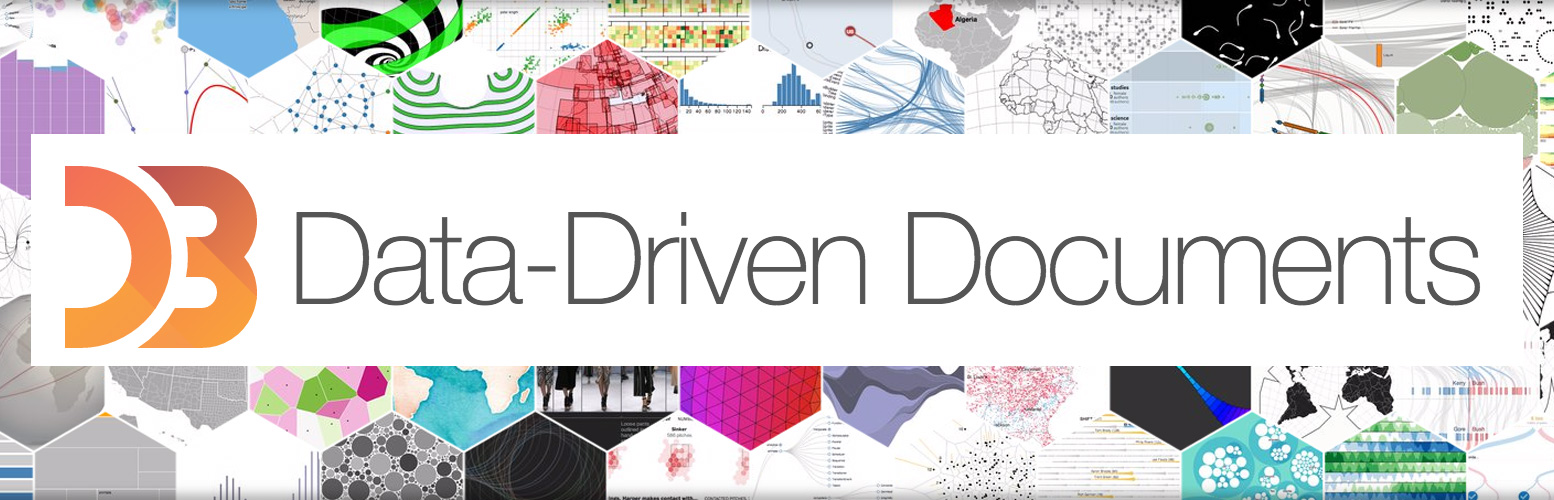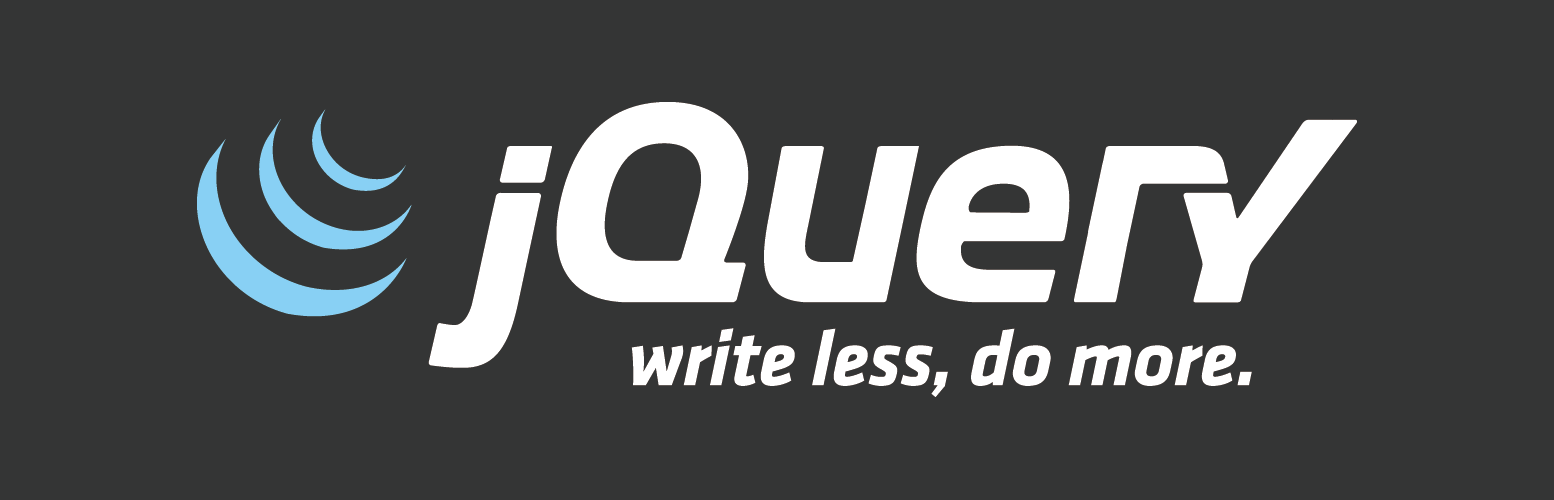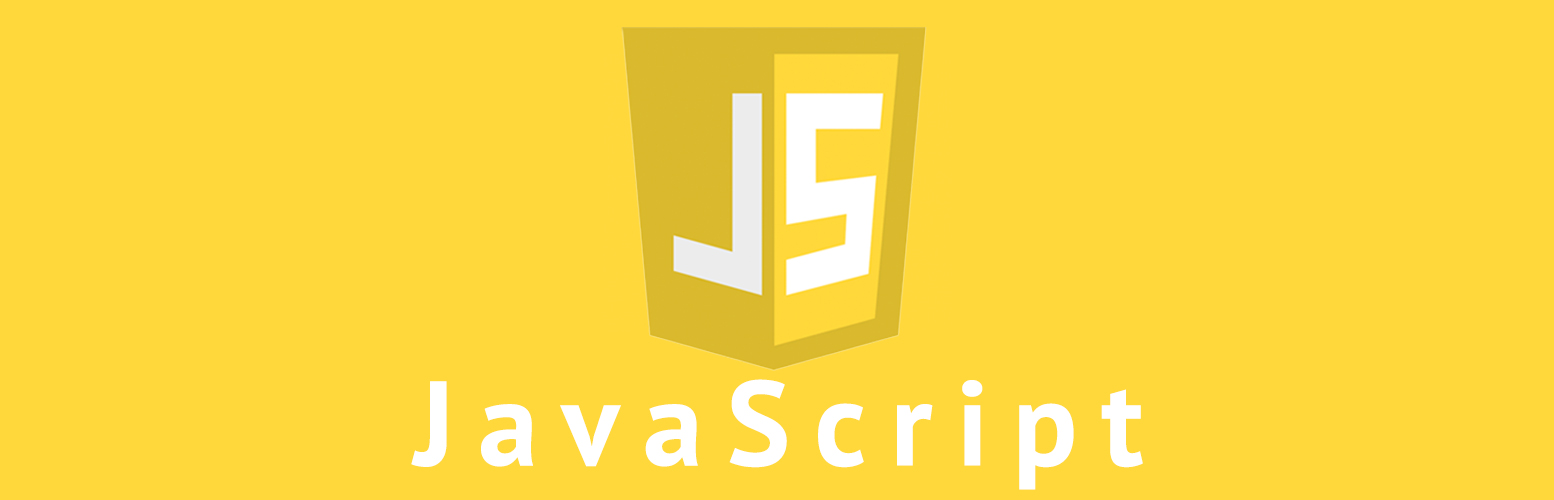HTMLを準備
D3.jsを使用して円グラフを作成します(v4:バージョン4)。jQueryでプラグイン化することを前提に作成したいので、jQueryもCDNで読み込みます。まずは基本のHTMLコードを以下のように書きます。
<!DOCTYPE html>
<html lang="ja">
<head>
<meta charset="UTF-8">
<title>Pie Chart</title>
<script src="https://ajax.googleapis.com/ajax/libs/jquery/3.2.1/jquery.min.js"></script>
<script src="https://d3js.org/d3.v4.min.js"></script>
<script src="d3.pie-chart.js"></script>
</head>
<body>
<div id="pieChart"></div>
</body>
</html> 11行目のid="pieChart"の要素内に円グラフを表示するためのプラグラムを、d3.pie-chart.jsファイルにコードを書いていきます。
円グラフを表示するsvg要素を設定
まずは円グラフを表示するsvg要素を指定したID属性の要素内に生成します。以前に書いた記事を参考にjQueryのプラグインとして作成していきます。
(function ($) {
"use strict";
$.fn.D3PieChart = function(options) {
var defaults = {
"height": 250,
"width": 250
};
var settings = $.extend({}, defaults, options);
return this.each(function() {
var
svg = d3.select("#" + $(this).attr("id"))
.append("svg")
.attr("height", settings.height)
.attr("width", settings.width);
});
};
}(jQuery)); id="pieChart"内にsvg要素を追加(append)して高さと幅を設定しました。これで円グラフの表示エリアを確保。
データを渡して円グラフの表示
プラグインにデータを配列で渡して、それを円グラフで表示させます。とりあえず、コード。
<!DOCTYPE html>
<html lang="ja">
<head>
<meta charset="UTF-8">
<title>Pie Chart</title>
<script src="https://ajax.googleapis.com/ajax/libs/jquery/3.2.1/jquery.min.js"></script>
<script src="https://d3js.org/d3.v4.min.js"></script>
<script src="d3.pie-chart.js"></script>
<script>
$(function(){
$("#pieChart").D3PieChart({
"data": [50, 30, 20]
});
});
</script>
</head>
<body>
<div id="pieChart"></div>
</body>
</html>12行目にあるようにdataパラメータに配列でデータを渡しています。これをプラグイン側で受け取って表示させます。次にJavaScript側。
(function ($) {
"use strict";
$.fn.D3PieChart = function(options) {
var defaults = {
"data": [],
"color": d3.schemeCategory10,
"height": 250,
"width": 250,
"innerRadisu": 0,
"outerRadisu": 100
};
var settings = $.extend({}, defaults, options);
return this.each(function() {
var
pie = d3.pie(),
arc = d3.arc().innerRadius(settings.innerRadisu).outerRadius(settings.outerRadisu),
colorSet = d3.scaleOrdinal(settings.color),
svg,
pieElement;
// svg Setting
svg = d3.select("#" + $(this).attr("id"))
.append("svg")
.attr("height", settings.height)
.attr("width", settings.width)
.append("g")
.attr("transform", "translate(" + settings.width / 2 + "," + settings.height / 2 + ")");
// Basic Setting
pieElement = svg.selectAll("path")
.data(pie(settings.data))
.enter()
.append("path")
.style("fill", function(d, i) {
return colorSet(i);
});
// arc Setting
pieElement.attr("d", arc);
});
};
}(jQuery));6〜11行目でプラグインで使用するパラメータの初期値を設定しています。
| パラメータ | 型 | 初期値 | 用途 |
|---|---|---|---|
| data | array | [](空の配列) | グラフのデータ配列(数値) |
| color | array | d3.schemeCategory10 | グラフの色配列(16進数文字列) |
| height | integer | 250 | svg要素の高さ(px) |
| width | integer | 250 | svg要素の幅(px) |
| innerRadius | integer | 0 | 円グラフの内円の直径(px) |
| outerRadius | integer | 100 | 円グラフの外円の直径(px) |
色の初期値はD3.jsが準備している色セットを指定できます。こちらを参照してください。
d3定義を変数に保存
17〜19行目でd3のarc(アーク:描く弧の大きさ設定)・pie(円グラフ定義)・colorSet(グラフの色定義)をそれぞれ変数に保存します。
Pathの設定
31〜38行目でPathの生成をしています。
selectAll("path")– svg要素の子要素であるpath要素を全て選択data(pie(setting.data))– データ配列を円グラフの情報としてセットenter()– データ配列の要素数分繰り返しappend("path")– path要素を生成function(d,i)– dはdataの値、iは添字(0から)をenterの回数分順番に取得
Arc(弧)の設定
40〜41行目。path要素にd属性をつけて弧を設定します。d3.arc()の定義値をセットしてあげればOK。
できた!\(^o^)/
これで円グラフが描画できます。次はこれにアニメーションを追加しようかな。
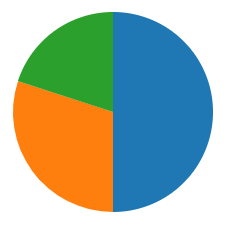
関連記事

- D3-sample
- Author : Kazuya Takami
- Repository URL : https://github.com/miiitaka/D3-sample